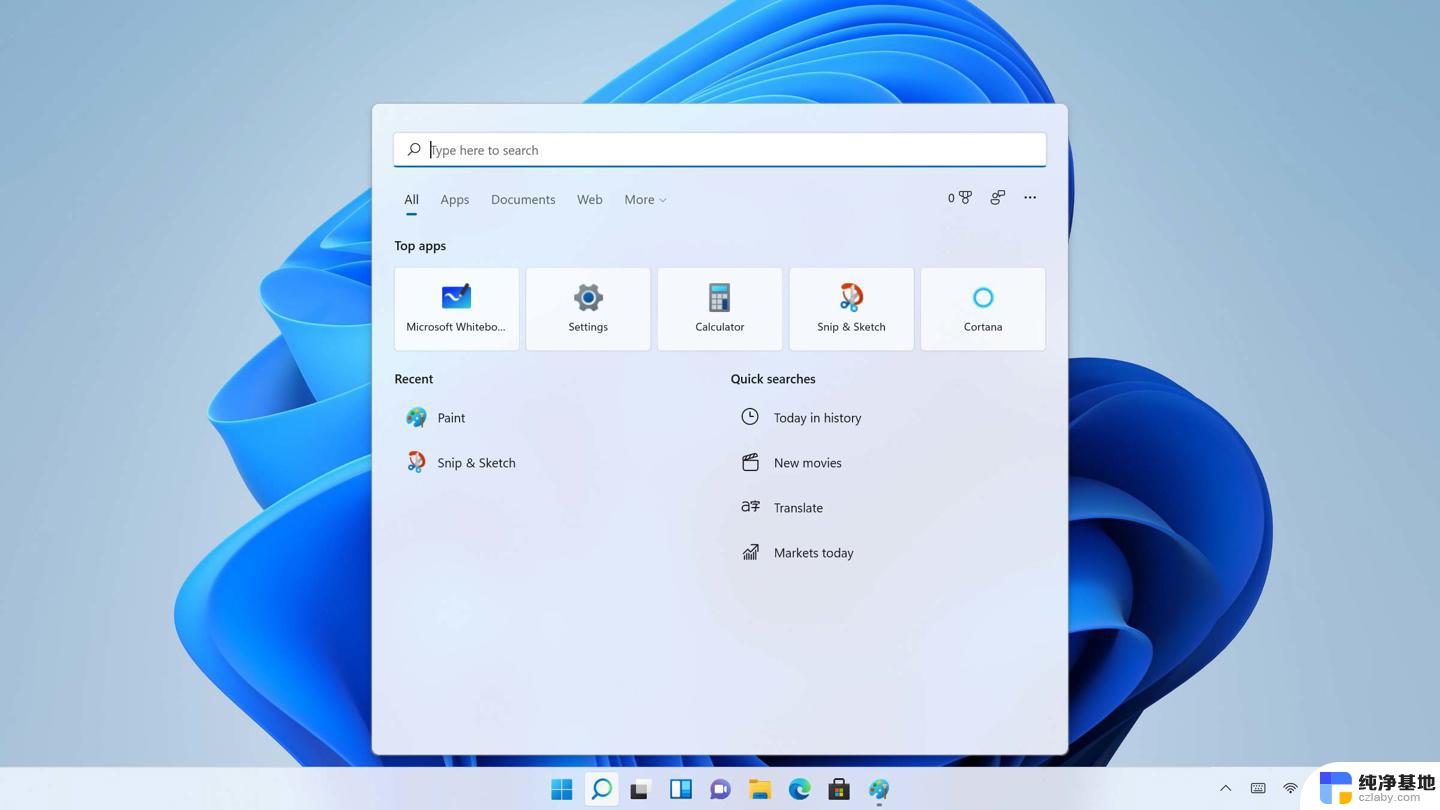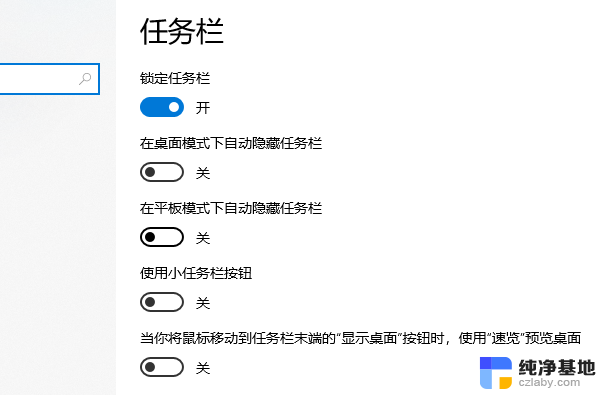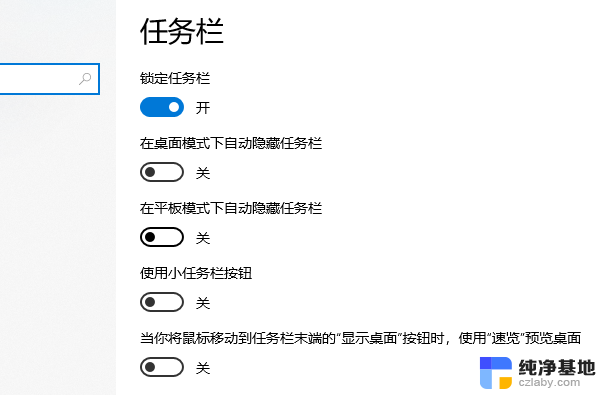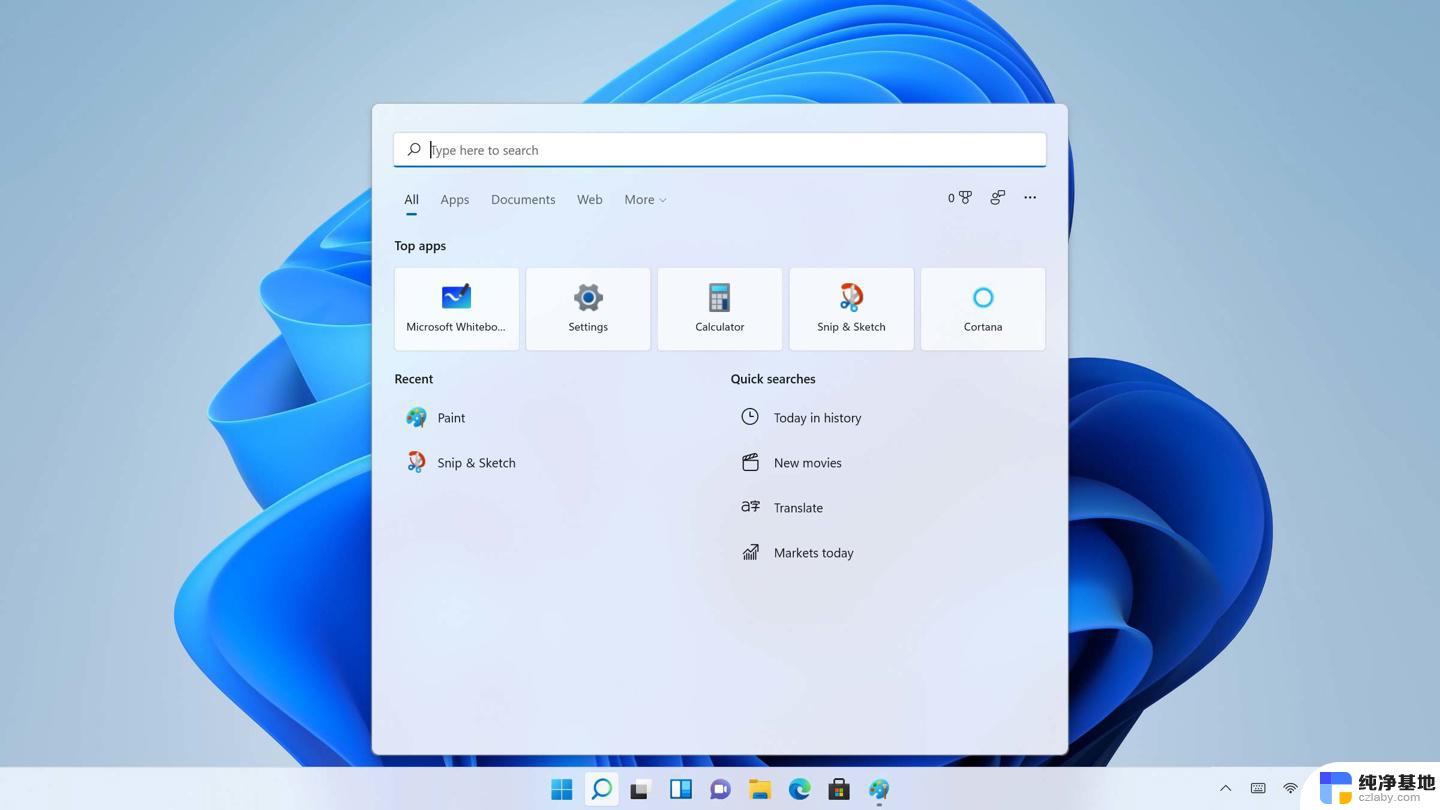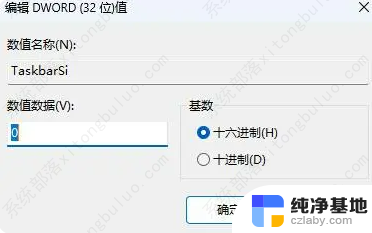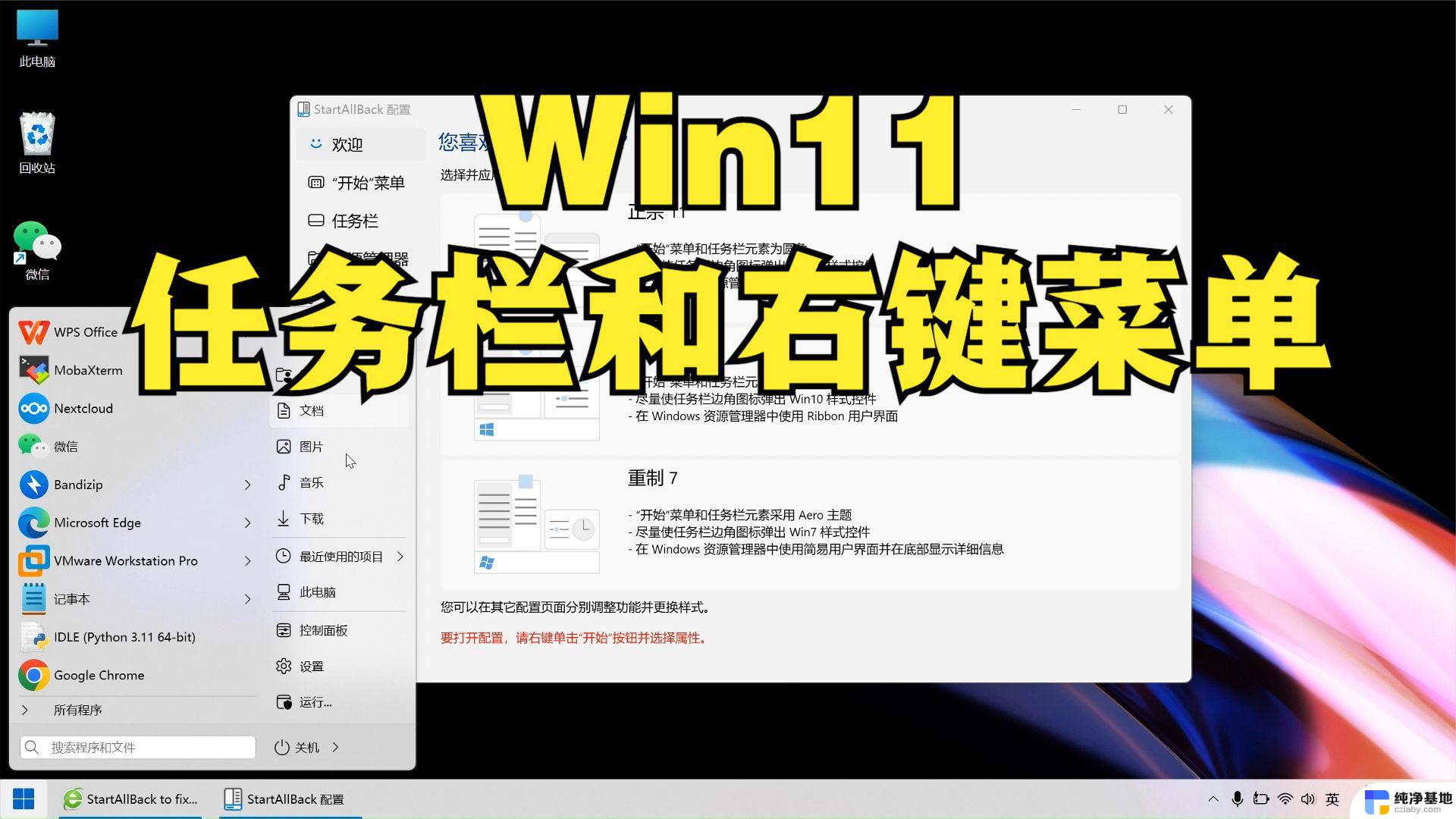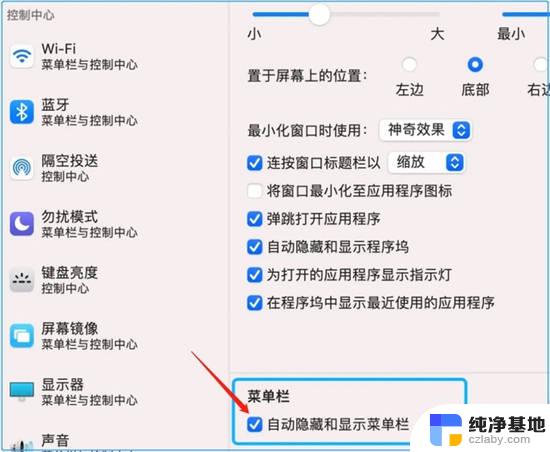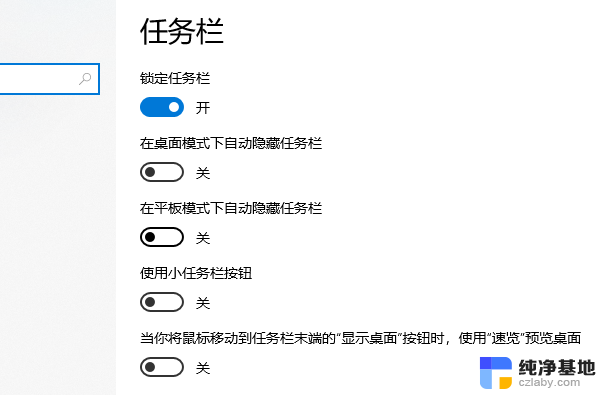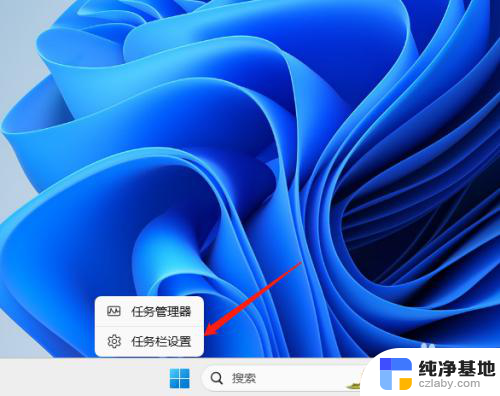win11怎么将任务栏的图标变大
Win11系统带来了许多新的功能和设计,其中任务栏的图标大小也可以自定义,想要将任务栏的图标变大吗?在Win11系统中,只需简单几步即可轻松实现。通过调整任务栏设置,您可以根据自己的喜好和需求,将任务栏图标大小调整为更大的尺寸,使得使用起来更加方便和舒适。接下来我们将为您详细介绍如何在Win11系统中将任务栏的图标变大,让您轻松定制自己的任务栏。
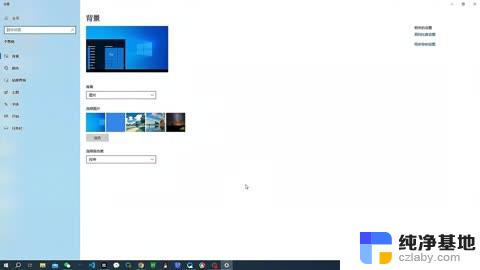
win11任务栏图标怎么调大小
1、首先点击下方的开始菜单,或者是搜索图标。
2、输入regedit,然后点击打开。
3、进入注册表后,在地址栏中输入:HKEY_CURRENT_USER\Software\Microsoft\ Windows\CurrentVersion\Explorer\Advanced\
4、鼠标右键在这里新建一个【TaskbarSi】的DWORD值(32)。
5、然后修改TaskbarSi的数值:
“0”是小任务栏
“1”是中任务栏
“2”是大任务栏
win11只有这个修改注册表的方法可以改变任务栏图标的大小,而且需要重启后才生效。
以上就是关于win11怎么将任务栏的图标变大的全部内容,有出现相同情况的用户就可以按照小编的方法了来解决了。